ChromeのERR_NETWORK_CHANGEDを修正
その他 / / November 28, 2021
Windows10のGoogleChromeでエラーERR_NETWORK_CHANGEDが発生する場合は、インターネット接続またはブラウザがページの読み込みを妨げていることを意味します。 エラーメッセージは、Chromeがネットワークにアクセスできないため、エラーが発生したことを明確に示しています。 このエラーにつながる可能性のあるさまざまな問題があるため、さまざまな方法があり、あるユーザーには機能する可能性があるものが別のユーザーには機能しない可能性があるため、すべてを試す必要があります。
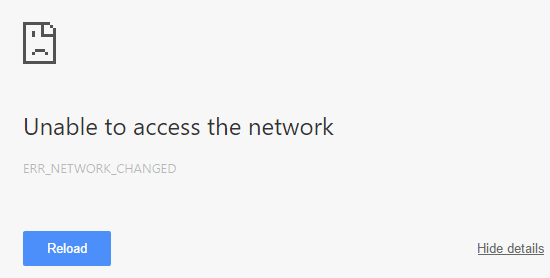
ネットワークにアクセスできません
ERR_NETWORK_CHANGED
また
接続が中断されました
ネットワークの変更が検出されました
インターネット接続を確認してください
今グーグル、Gmail、フェイスブック、ユーチューブなど。 すべての種類のウェブサイトがこのエラーの影響を受けます。そのため、このエラーは非常に煩わしいものです。 問題を修正するまで、Chromeでは何にもアクセスできません。 そこで、時間を無駄にすることなく、以下のトラブルシューティングガイドを使用してChromeでERR_NETWORK_CHANGEDを実際に修正する方法を見てみましょう。
ノート: 続行する前に、PCにあるVPNのソフトウェアを必ずアンインストールしてください。
コンテンツ
- ChromeのERR_NETWORK_CHANGEDを修正
- 方法1:モデムを再起動します
- 方法2:DNSをフラッシュし、TCP / IPをリセットします
- 方法3:NIC(ネットワークインターフェイスカード)を無効または有効にする
- 方法3:Chromeで閲覧データを消去する
- 方法4:GoogleDNSを使用する
- 方法5:プロキシのチェックを外す
- 方法7:ネットワークアダプタードライバーを再インストールします
- 方法8:WLANプロファイルを削除する
ChromeのERR_NETWORK_CHANGEDを修正
必ず 復元ポイントを作成する 何かがうまくいかない場合に備えて。
方法1:モデムを再起動します
モデムを再起動することによってのみ克服できる技術的な問題がネットワークで発生した可能性があるため、モデムを再起動するとこの問題が解決する場合があります。 それでもこの問題を修正できない場合は、次の方法に従ってください。
方法2:DNSをフラッシュして TCP / IPをリセットする
1. 開ける コマンド・プロンプト. ユーザーは、を検索してこの手順を実行できます ‘cmd’ 次に、Enterキーを押します。

2. 次に、次のコマンドを入力して、それぞれの後にEnterキーを押します。
ipconfig / release
ipconfig / flushdns
ipconfig / renew

3. もう一度、管理コマンドプロンプトを開き、次のように入力して、それぞれの後にEnterキーを押します。
ipconfig / flushdns。 nbtstat –r。 netsh intipリセット。 netshwinsockリセット

4. 再起動して変更を適用します。 DNSのフラッシュは イーサネットを修正する有効なIP構成エラーがあります。
方法3:NIC(ネットワークインターフェイスカード)を無効または有効にする
1. 押す Windowsキー+ R、次に入力します ncpa.cpl Enterキーを押します。

2. 今すぐ右クリックします NIC それは問題に直面しています。
3. 選択する 無効にする そしてまた 有効 数分後にそれ。
![ワイヤレスアダプタを右クリックして、[無効にする]を選択します](/f/91db918d1b9652dfc5b1282ba1a1d126.jpg)
![同じアダプタを右クリックして、今度は[有効にする]を選択します](/f/088f7c32e968d75e3d6b400c9b123509.png)
4. 正常に完了するまで待ちます IPアドレスを受け取ります。
5. 問題が解決しない場合は、cmdに次のコマンドを入力します。
ipconfig / release。 ipconfig / flushdns。 ipconfig / renew

6. PCを再起動します エラーを解決できるかどうかを確認します。
方法3:Chromeで閲覧データを消去する
1. Google Chromeを開き、を押します Ctrl + H 歴史を開くために。
2. 次に、をクリックします 閲覧履歴データの消去 左パネルから。

3. 確認してください “時間の始まり” [次のアイテムを消去する]で選択されています。
4. また、次のチェックマークを付けます。
- 閲覧履歴
- ダウンロード履歴
- クッキーおよびその他の種雄牛およびプラグインのデータ
- キャッシュされた画像とファイル
- フォームデータの自動入力
- パスワード

5. 今クリック 閲覧履歴データの消去 それが終了するのを待ちます。
6. ブラウザを閉じて、PCを再起動します。 もう一度Chromeを開いて、できるかどうかを確認します ChromeのERR_NETWORK_CHANGEDを修正 そうでない場合は、次の方法に進みます。
方法4:GoogleDNSを使用する
1. 右クリック に ネットワーク(LAN)アイコン の右端に タスクバー、をクリックします ネットワークとインターネットの設定を開きます。
![Wi-Fiまたはイーサネットアイコンを右クリックし、[ネットワークとインターネットの設定を開く]を選択します](/f/2510ccd97c5f5c8184008104d96db627.png)
2. の中に 設定 開いたアプリ、をクリックします アダプターオプションの変更 右ペインにあります。
![[アダプタオプションの変更]をクリックします](/f/a152a23a05c6b40ab4d299ff807cf306.png)
3. 右クリック 構成するネットワークで、をクリックします プロパティ。
![ネットワーク接続を右クリックし、[プロパティ]をクリックします](/f/d513fdfcfc29e5b496f158af827d25b4.png)
4. クリック インターネットプロトコルバージョン4(IPv4) リストで、をクリックします プロパティ。
![インターネットプロトコルバージョン4(TCPIPv4)を選択し、[プロパティ]ボタンをもう一度クリックします](/f/0cd17127ebd681842711c8e8eb99844a.png)
また読む:DNSサーバーが利用できない可能性があるエラーを修正する
5. [全般]タブで、[次のDNSサーバーアドレスを使用します’と入力し、次のDNSアドレスを入力します。
優先DNSサーバー:8.8.8.8
代替DNSサーバー:8.8.4.4

6. 最後に、をクリックします わかった ウィンドウの下部にある変更を保存します。
7. PCを再起動し、システムが再起動したら、できるかどうかを確認します YouTube動画が読み込まれない問題を修正しました。 「エラーが発生しました。しばらくしてからもう一度お試しください」。
6.すべてを閉じると、できる場合があります ChromeのERR_NETWORK_CHANGEDを修正しました。
方法5:プロキシのチェックを外す
1. Windowsキー+ Rを押して、次のように入力します inetcpl.cpl Enterキーを押して開きます インターネットプロパティ。

2. 次に、 [接続]タブ LAN設定を選択します。
![[接続]タブに移動し、[LAN設定]ボタンをクリックします| ChromeのERR_NETWORK_CHANGEDを修正](/f/ed10e127565db45f82d9c30ee1f85c2a.png)
3. チェックを外します LANにプロキシサーバーを使用する そして、「設定を自動的に検出」がチェックされます。

4. クリック Ok 次に、PCを適用して再起動します。
方法7:ネットワークアダプタードライバーを再インストールします
1. Windowsキー+ Rを押して、次のように入力します devmgmt.msc Enterキーを押して、デバイスマネージャを開きます。

2. ネットワークアダプタを展開し、を見つけます ネットワークアダプタ名。
3. あなたを確認してください アダプター名を書き留めます 何かがうまくいかない場合に備えて。
4. ネットワークアダプタを右クリックしてアンインストールします。

5. 確認を求められた場合は、 [はい] / [OK]を選択します。
6. PCを再起動し、ネットワークへの再接続を試みます。
7. ネットワークに接続できない場合は、 ドライバーソフトウェア 自動的にインストールされません。
8. 次に、製造元のWebサイトにアクセスして ドライバーをダウンロードする そこから。

9. ドライバをインストールし、PCを再起動します。
ネットワークアダプタを再インストールすることで、このエラーを取り除くことができます ChromeのERR_NETWORK_CHANGED。
方法8:WLANプロファイルを削除する
1. 開ける コマンド・プロンプト. ユーザーは、を検索してこの手順を実行できます ‘cmd’ 次に、Enterキーを押します。
2. 次に、このコマンドをcmdに入力して、Enterキーを押します。 netshwlanショープロファイル

3. 次に、次のコマンドを入力して、すべてのWifiプロファイルを削除します。
netsh wlan delete profile name = "[PROFILE NAME]"

4. すべてのWifiプロファイルについて上記の手順を実行してから、Wifiに再接続します。
おすすめされた:
- ChromeのERR_QUIC_PROTOCOL_ERRORを修正
- 最初の起動フェーズエラーで失敗したインストールを修正
- Windowsの設定を修正する方法が開かない.
- WindowsUpdateエラー8024402Fを修正
成功したのはそれだけです ChromeのERR_NETWORK_CHANGEDを修正 ただし、このガイドに関してまだ質問がある場合は、コメントのセクションでお気軽に質問してください。



